最近、ゲームをプレイする多くの友人が、ゲームを開くときに GPU デバイス インスタンスが一時停止され、ゲームが停止してしまうというメッセージが表示されます。では、この問題を解決するにはどうすればよいでしょうか?以下の解決策を見てみましょう。
win10gpu デバイス インスタンスが一時停止されました:
1. 古いグラフィック カード ドライバーの場合は、最新のものをインストールしてください。新しいドライバーがインストールされている場合は、古いバージョンに変更してみてください. ドライバーに問題がある可能性があります。 ダウンロード アドレス>>

2. この状況は、ビデオ メモリが著しく枯渇した場合にも発生します。ゲームの設定を確認してリセットする必要があります。仮想メモリ。

3. ゲームに必要なランタイム ライブラリがインストールされているかどうかを確認します。 ダウンロード アドレス>>

4. 対象のゲームの re2_config.ini ファイルを見つけて、メモ帳で開きます。
Capability=DirectX12 および TargetPlatform=DirectX12 の 12 を 11 に変更します。
5. ゲームを再ダウンロードするか、システムを再インストールしてみてください。 ダウンロード アドレス>>

他にご質問がある場合は、win10gpu の使用方法の詳細を確認してください~
以上がwin10 GPU デバイス インスタンスのソリューションと修復方法の詳細内容です。詳細については、PHP 中国語 Web サイトの他の関連記事を参照してください。
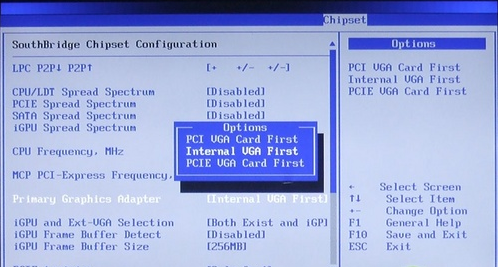 win10gpu共享内存关闭方法Jan 12, 2024 am 09:45 AM
win10gpu共享内存关闭方法Jan 12, 2024 am 09:45 AM对电脑有了解的小伙伴肯定都知道gpu有着共享内存,而许多小伙伴都担心共享内存会导致内存数变小影响电脑而想着关闭它,下面就给大家带来了关闭它的方法,一起看看吧。win10gpu共享内存关闭:注:GPU的共享内存是无法关闭的,但是可以将它的数值设置为最小值。1、开机时按DEL进入BIOS,部分主板需要按F2/F9/F12进入,在BIOS界面的最上方有很多Tab,包含“Main、Advanced”等等设定,找到“Chipset”选项。在下面的界面中找到SouthBridge设定选项,点击Enter进入
 共享gpu内存什么意思Mar 07, 2023 am 10:17 AM
共享gpu内存什么意思Mar 07, 2023 am 10:17 AM共享gpu内存的意思是WINDOWS10系统专门为显卡划分的优先内存容量;在显卡显存不够的时候,系统会优先使用这部分“共享GPU内存”;在WIN10系统中,会划分一半容量的物理内存容量为“共享GPU内存”。
 是否需要启用GPU硬件加速?Feb 26, 2024 pm 08:45 PM
是否需要启用GPU硬件加速?Feb 26, 2024 pm 08:45 PM硬件加速GPU有必要开吗?随着科技的不断发展与进步,GPU(GraphicsProcessingUnit)作为计算机图形处理的核心组件,扮演着至关重要的角色。然而,一些用户或许对于是否需要开启硬件加速功能持有疑问。本文将探讨硬件加速GPU的必要性,以及开启硬件加速对计算机性能和使用体验的影响。首先,我们需要了解硬件加速GPU的工作原理。GPU是一种专门用
 消息称 AMD 将推新款 RX 7700M / 7800M 笔记本 GPUJan 06, 2024 pm 11:30 PM
消息称 AMD 将推新款 RX 7700M / 7800M 笔记本 GPUJan 06, 2024 pm 11:30 PM本站1月2日消息,据TechPowerUp消息,AMD即将推出基于Navi32GPU的笔记本显卡,具体的型号可能是RX7700M和RX7800M。目前,AMD已经推出了多款RX7000系列的笔记本GPU,包括高端的RX7900M(72CU)以及主流的RX7600M/7600MXT(28/32CU)系列和RX7600S/7700S(28/32CU)系列。Navi32GPU拥有60CU,AMD可能会将其做成RX7700M和RX7800M两款,也有可能会做一款低功耗的RX7900S型号。预计AMD将在
 AMD FSR 3.1 launched: frame generation feature also works on Nvidia GeForce RTX and Intel Arc GPUsJun 29, 2024 am 06:57 AM
AMD FSR 3.1 launched: frame generation feature also works on Nvidia GeForce RTX and Intel Arc GPUsJun 29, 2024 am 06:57 AMAMD delivers on its initial March ‘24 promise to launch FSR 3.1 in Q2 this year. What really sets the 3.1 release apart is the decoupling of the frame generation side from the upscaling one. This allows Nvidia and Intel GPU owners to apply the FSR 3.
 opengl渲染gpu选自动还是选显卡?Feb 27, 2023 pm 03:35 PM
opengl渲染gpu选自动还是选显卡?Feb 27, 2023 pm 03:35 PMopengl渲染gpu选“自动”;opengl渲染一般选择自动模式即可,渲染时会根据电脑的硬件实际情况进行自动选择;如果要指定,那就指定显卡合适,因为显卡更适合渲染2D、3D矢量图形内容,对OpenGL通用计算API的支持是强于CPU。
 深度学习GPU选购指南:哪款显卡配得上我的炼丹炉?Apr 12, 2023 pm 04:31 PM
深度学习GPU选购指南:哪款显卡配得上我的炼丹炉?Apr 12, 2023 pm 04:31 PM众所周知,在处理深度学习和神经网络任务时,最好使用GPU而不是CPU来处理,因为在神经网络方面,即使是一个比较低端的GPU,性能也会胜过CPU。深度学习是一个对计算有着大量需求的领域,从一定程度上来说,GPU的选择将从根本上决定深度学习的体验。但问题来了,如何选购合适的GPU也是件头疼烧脑的事。怎么避免踩雷,如何做出性价比高的选择?曾经拿到过斯坦福、UCL、CMU、NYU、UW 博士 offer、目前在华盛顿大学读博的知名评测博主Tim Dettmers就针对深度学习领域需要怎样的GPU,结合自
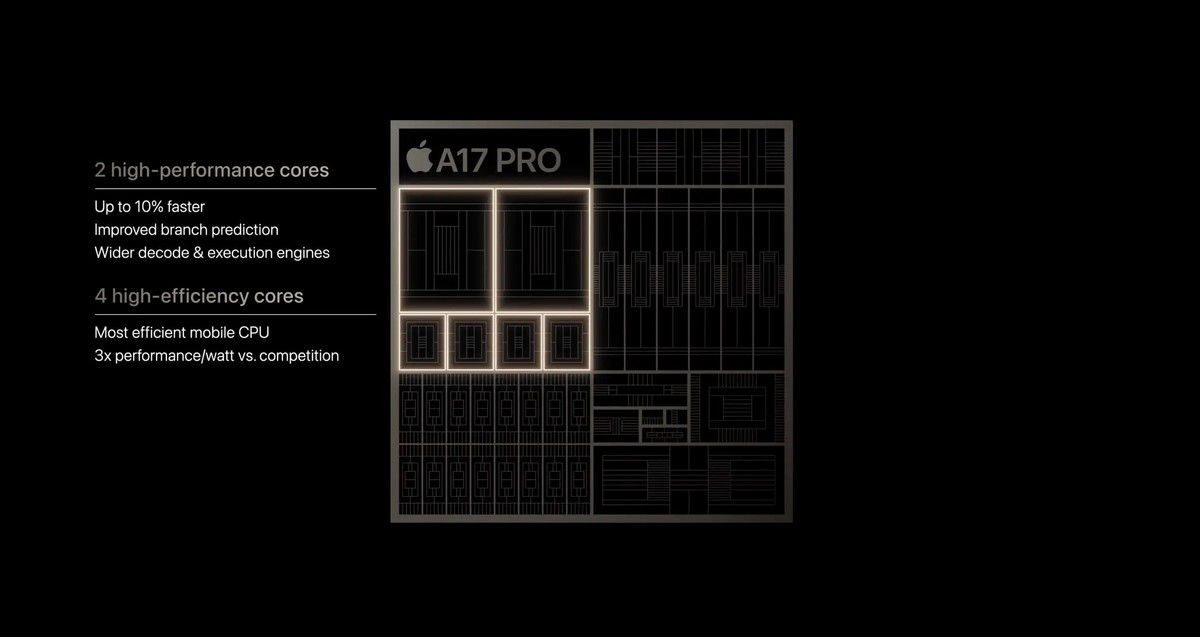 苹果A17 Pro GPU将带来什么变化?Sep 18, 2023 pm 08:53 PM
苹果A17 Pro GPU将带来什么变化?Sep 18, 2023 pm 08:53 PM苹果继续推动技术的界限,其创新的最新证明是苹果A17ProGPU的推出。这个尖端组件拥有完全重新设计的GPU,有望在性能、图形和用户体验方面取得显着改进。苹果A17ProGPU,推出与iPhone15Pro一起,是半导体工程的奇迹。它采用3nm工艺制造,代表了小型化的重大飞跃,将比以往更多的晶体管封装到单个芯片中。这一技术壮举转化为更高的电源效率和计算能力。苹果A17ProGPU提供令人惊叹的图形A17Pro芯片的突出特点之一是其重新设计的GPU。Apple在优化图形性能方面投入了大量资金,使其


ホットAIツール

Undresser.AI Undress
リアルなヌード写真を作成する AI 搭載アプリ

AI Clothes Remover
写真から衣服を削除するオンライン AI ツール。

Undress AI Tool
脱衣画像を無料で

Clothoff.io
AI衣類リムーバー

AI Hentai Generator
AIヘンタイを無料で生成します。

人気の記事

ホットツール

mPDF
mPDF は、UTF-8 でエンコードされた HTML から PDF ファイルを生成できる PHP ライブラリです。オリジナルの作者である Ian Back は、Web サイトから「オンザフライ」で PDF ファイルを出力し、さまざまな言語を処理するために mPDF を作成しました。 HTML2FPDF などのオリジナルのスクリプトよりも遅く、Unicode フォントを使用すると生成されるファイルが大きくなりますが、CSS スタイルなどをサポートし、多くの機能強化が施されています。 RTL (アラビア語とヘブライ語) や CJK (中国語、日本語、韓国語) を含むほぼすべての言語をサポートします。ネストされたブロックレベル要素 (P、DIV など) をサポートします。

Safe Exam Browser
Safe Exam Browser は、オンライン試験を安全に受験するための安全なブラウザ環境です。このソフトウェアは、あらゆるコンピュータを安全なワークステーションに変えます。あらゆるユーティリティへのアクセスを制御し、学生が無許可のリソースを使用するのを防ぎます。

MinGW - Minimalist GNU for Windows
このプロジェクトは osdn.net/projects/mingw に移行中です。引き続きそこでフォローしていただけます。 MinGW: GNU Compiler Collection (GCC) のネイティブ Windows ポートであり、ネイティブ Windows アプリケーションを構築するための自由に配布可能なインポート ライブラリとヘッダー ファイルであり、C99 機能をサポートする MSVC ランタイムの拡張機能が含まれています。すべての MinGW ソフトウェアは 64 ビット Windows プラットフォームで実行できます。

メモ帳++7.3.1
使いやすく無料のコードエディター

SublimeText3 Linux 新バージョン
SublimeText3 Linux 最新バージョン

ホットトピック
 7345
7345 15
15 1627
1627 14
14 1352
1352 46
46 1265
1265 25
25 1214
1214 29
29



